
手机扫描下载
软件指数:5 分
 Invicti扫描器破解版(Netsparker)530.1M网络工具
Invicti扫描器破解版(Netsparker)530.1M网络工具
 serverbox中文版24.9M网络工具
serverbox中文版24.9M网络工具
 freeipscanner局域网ip扫描软件408KB网络工具
freeipscanner局域网ip扫描软件408KB网络工具
 dnsjumper电脑版(dns切换器)641KB网络工具
dnsjumper电脑版(dns切换器)641KB网络工具
 mac地址修改器电脑版366KB网络工具
mac地址修改器电脑版366KB网络工具
 PingInfoView中文版95KB网络工具
PingInfoView中文版95KB网络工具
 谷歌浏览器电脑版安装包184.4M网络工具
谷歌浏览器电脑版安装包184.4M网络工具
 搜狗浏览器pc版安装包150.2M网络工具
搜狗浏览器pc版安装包150.2M网络工具
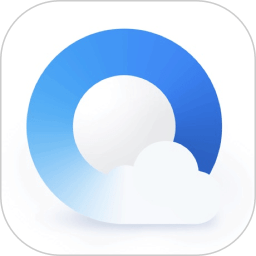 qq浏览器pc端安装包171M网络工具
qq浏览器pc端安装包171M网络工具
 猎豹浏览器pc版80.7M网络工具
猎豹浏览器pc版80.7M网络工具
 2025百度翻译pc客户端112M网络工具
2025百度翻译pc客户端112M网络工具
 firefox火狐浏览器电脑版69.4M网络工具
firefox火狐浏览器电脑版69.4M网络工具
软件介绍软件截图相关版本网友评论下载地址
dns测速与设置工具电脑版把dns测速软件和dns设置软件整合起来,一个程序解决您所有问题;能够帮助到新手用户,实现dns在线检测,包括国内外多个dns服务器,一键即可查询是否延迟,还可以自己配置dns服务器,上手简单,支持32位和64位操作系统。
DNS测速与设置工具专为网络优化设计的实用工具,可以帮助用户测试各个公共DNS服务器的响应速度,并轻松设置系统DNS服务器。通过使用本工具,您可以找到最适合自己网络环境的DNS服务器,从而提高网页加载速度和整体上网体验。
解压后,运行“dns测速与设置工具.exe”,注意根据您的电脑配置,选择32位或者64位;

如果提示下图这个,说明您电脑没有安装.net9.0;
.net下载地址:http://www.2265.com/k/netframework/

那么您需要先去安装.net9.0,再启动程序即可正常运行。

一键设置DNS:轻松将系统DNS设置为测试结果中表现最好的服务器
自定义DNS服务器:可以添加自己的DNS服务器进行测试和设置
网络适配器管理:支持多网卡环境,可以为不同网卡设置不同DNS
多DNS服务器测速:内置多个国内外公共DNS服务器,可一键测试延迟
真实用户体验测速:使用优化的测速算法,更符合实际上网体验
自定义测试域名:支持添加自己常用的网站域名作为测试目标
现代化界面:美观易用的Material Design界面设计
程序界面主要分为以下几个部分:
顶部:网络适配器选择及DNS设置操作区
中部:测试域名选择及测试控制区
中下部:DNS服务器列表显示区
底部:添加自定义测试域名和DNS服务器区
测试DNS速度
在顶部下拉菜单中选择要测试的网络适配器
在中部下拉菜单中选择测试域名(或使用默认域名)
点击"开始测速"按钮
等待测试完成,DNS服务器列表会按延迟从低到高排序
最快的DNS服务器将自动被选中
测试结果说明:
延迟值越低,表示DNS响应越快
"成功"状态表示测试正常完成
"超时"状态表示DNS服务器响应超时
"错误"状态表示测试过程中发生错误
添加自定义DNS服务器
在底部的"DNS名称"文本框中输入DNS服务器名称(如"我的DNS")
在"主DNS地址"文本框中输入主DNS服务器IP地址(如"8.8.8.8")
在"备用DNS地址"文本框中输入备用DNS服务器IP地址(可选)
点击"添加DNS"按钮
设置DNS服务器
在DNS服务器列表中选择您想要设置的DNS服务器
确认已在顶部选择正确的网络适配器
点击"设置所选DNS"按钮
系统会请求管理员权限(如果尚未获取)
设置成功后,底部状态栏会显示确认信息
恢复自动获取DNS:
如需恢复为自动获取DNS,请点击"恢复DHCP"按钮
添加自定义测试域名
在底部的"域名名称"文本框中输入自定义域名的描述(如"我的网站")
在"域名"文本框中输入完整域名(如"www.example.com")
点击"添加测试域名"按钮
添加成功后,该域名会出现在测试域名下拉列表中,标记为"自定义"类别
随机域名:
工具提供"随机域名"选项,用于绕过缓存进行更准确的测速
点击随机域名旁的刷新按钮可生成新的随机域名
Q:如何判断哪个DNS服务器最适合我?
A:延迟低的DNS服务器通常更快
但也要考虑DNS服务器的稳定性和安全性
建议选择知名公司提供的DNS服务器
国内用户可优先考虑国内DNS服务器(如阿里DNS、114DNS等)
Q:设置DNS后没有生效怎么办?
A:确保设置成功(底部状态栏会显示确认信息)
打开命令提示符,运行ipconfig/flushdns清除DNS缓存
重启网络适配器或重新连接网络
通过ipconfig/all命令确认DNS设置是否已更改
Q:为什么程序需要管理员权限?
A:修改系统DNS设置需要管理员权限。这是Windows系统的安全限制,用于保护网络设置不被未授权程序更改。
Q:无法获取网络适配器怎么办?
A:确保以管理员身份运行程序
点击"诊断"按钮查看详细错误信息
检查WMI服务是否正常运行(可通过服务管理器检查)
重启计算机后再次尝试
Q:为什么测试结果显示所有DNS服务器延迟都很低?
A:首次测试时可能会利用系统DNS缓存,导致结果异常低
尝试使用"随机域名"选项进行测试,或点击刷新按钮更新随机域名
多次测试以获取更准确的结果

 dnsjumper电脑版(dns切换器)
dnsjumper电脑版(dns切换器) serverbox中文版
serverbox中文版 freeipscanner局域网ip扫描软件
freeipscanner局域网ip扫描软件 mac地址修改器电脑版
mac地址修改器电脑版 PingInfoView中文版
PingInfoView中文版 Tftpd64官方版
Tftpd64官方版 Radmin LAN局域网联机软件19.7M网络工具
Radmin LAN局域网联机软件19.7M网络工具
 谷歌浏览器电脑版安装包184.4M网络工具
谷歌浏览器电脑版安装包184.4M网络工具
 Sunshine串流软件11.6M网络工具
Sunshine串流软件11.6M网络工具
 proxifier中文破解版8.0M网络工具
proxifier中文破解版8.0M网络工具
 finalshell中文版68.7M网络工具
finalshell中文版68.7M网络工具
 夸克pc版257.2M网络工具
夸克pc版257.2M网络工具
 谷歌浏览器电脑版安装包184.4M网络工具
谷歌浏览器电脑版安装包184.4M网络工具
 wifi万能钥匙pc版官方10.4M网络工具
wifi万能钥匙pc版官方10.4M网络工具
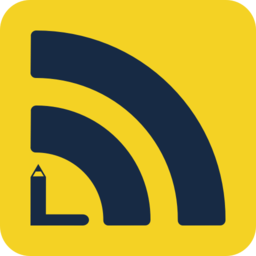 giwifi电脑端8.5M网络工具
giwifi电脑端8.5M网络工具
 Radmin LAN局域网联机软件19.7M网络工具
Radmin LAN局域网联机软件19.7M网络工具
 搜狗浏览器pc版安装包150.2M网络工具
搜狗浏览器pc版安装包150.2M网络工具
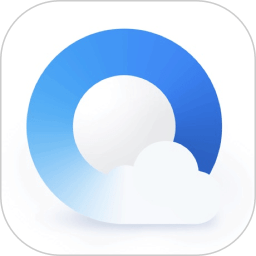 qq浏览器pc端安装包171M网络工具
qq浏览器pc端安装包171M网络工具
 360极速浏览器
360极速浏览器 chrome插件
chrome插件 电脑加速器
电脑加速器